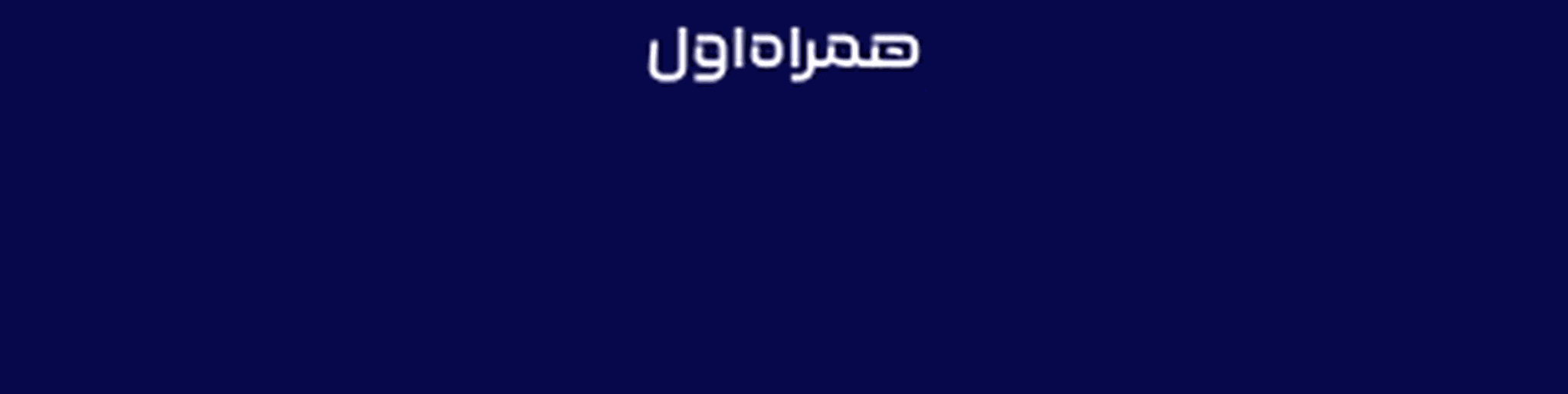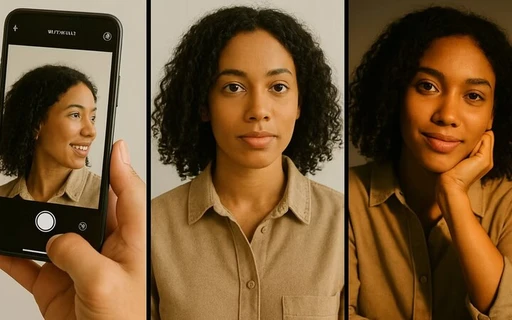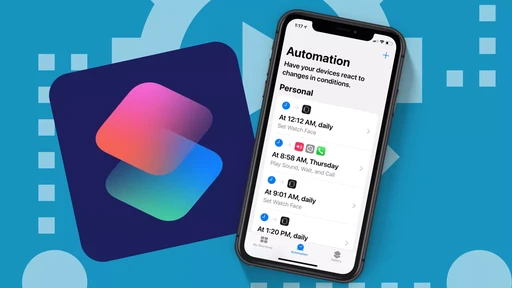چگونه اصل یا تقلبی بودن گوشی سامسونگ را تشخیص دهیم؟
برای اطمینان از اصالت گوشی سامسونگ، میتوان از روشهای مختلفی استفاده کرد. بررسی مشخصات دستگاه از طریق تنظیمات، تطبیق شماره IMEI با اطلاعات جعبه، استفاده از ابزارهای اختصاصی سامسونگ و مراجعه به فروشگاههای رسمی، از جمله روشهای معتبر برای تشخیص اصل بودن دستگاه هستند. این مراحل به شما کمک میکنند تا از صحت دستگاه خود مطمئن شوید.
خرید گوشیهای هوشمند از فروشگاههای آنلاین، بهویژه هنگام برخورد با تخفیفهای چشمگیر، میتواند وسوسهانگیز باشد. با این حال، گاهی برخی پیشنهادها بیش از حد خوب به نظر میرسند و همین مسئله میتواند نشانهای از جعلی بودن محصول باشد. بنابراین، پس از تحویل گرفتن گوشی، بررسی اصالت آن اقدامی ضروری و هوشمندانه به شمار میرود.
برای تشخیص اصل یا تقلبی بودن یک گوشی سامسونگ، چند راهکار کاربردی وجود دارد. بسیاری از دستگاههای تقلبی دارای نشانههای ظاهری هستند که با دقت کافی، میتوان آنها را تشخیص داد. مواردی همچون قرارگیری نامتناسب دوربینها، اشتباه نوشتن نام یا لوگوی برند، نبود هماهنگی در جای دکمهها یا حتی عدم وجود برخی از آنها، از جمله نشانههایی هستند که میتوانند زنگ خطر را به صدا درآورند.
در صورت مشاهده اینگونه علائم، بهتر است با فروشنده تماس گرفته و موضوع را پیگیری کرد. اما اگر ظاهر گوشی طبیعی به نظر میرسد و نشانهای واضح از تقلبی بودن وجود ندارد، بررسیهای دقیقتری لازم است که در ادامه به آنها اشاره میشود:
تطبیق شماره IMEI دستگاه با اطلاعات درجشده روی جعبه
هر گوشی موبایل دارای یک شماره شناسایی منحصربهفرد به نام IMEI است. این شماره برای ردیابی و شناسایی دستگاه کاربرد دارد و در گوشیهای اصل و قانونی، این شماره باید با اطلاعات درجشده روی جعبه دستگاه همخوانی داشته باشد.
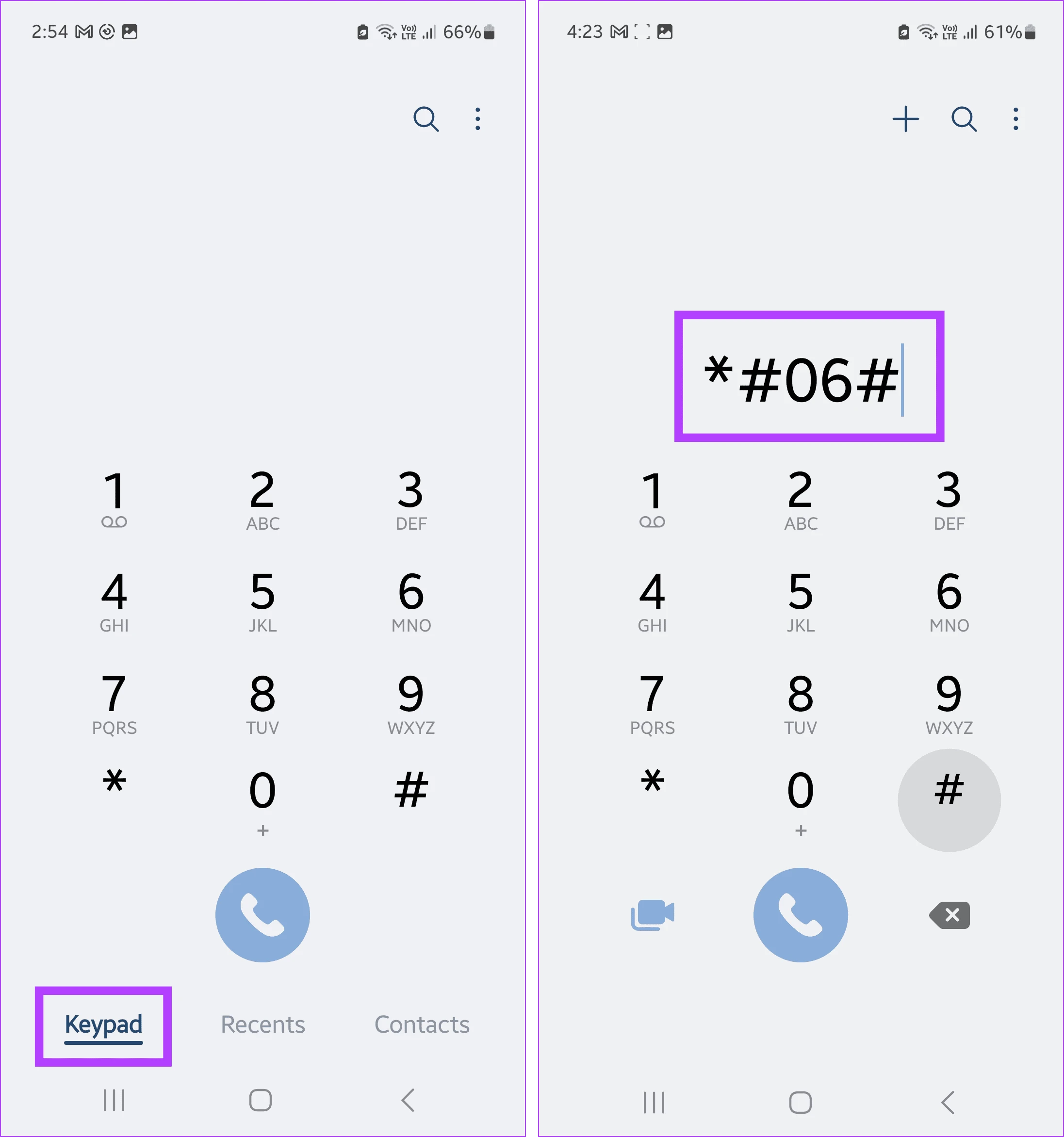
مراحل بررسی IMEI:
- اپلیکیشن «تلفن» را باز کرده و به بخش شمارهگیر بروید.
- کد #06#*را وارد کنید.
- پس از لحظاتی، شماره IMEI روی صفحه ظاهر خواهد شد.
- حال به جعبه گوشی نگاهی بیندازید. معمولاً شماره IMEI همراه با بارکد روی پشت یا کنار جعبه درج شده است.
- شماره نمایشدادهشده روی صفحه را با شماره روی جعبه مقایسه کنید.
در صورت تطابق کامل، میتوان با اطمینان بیشتری گفت که دستگاه مورد نظر اصل است.
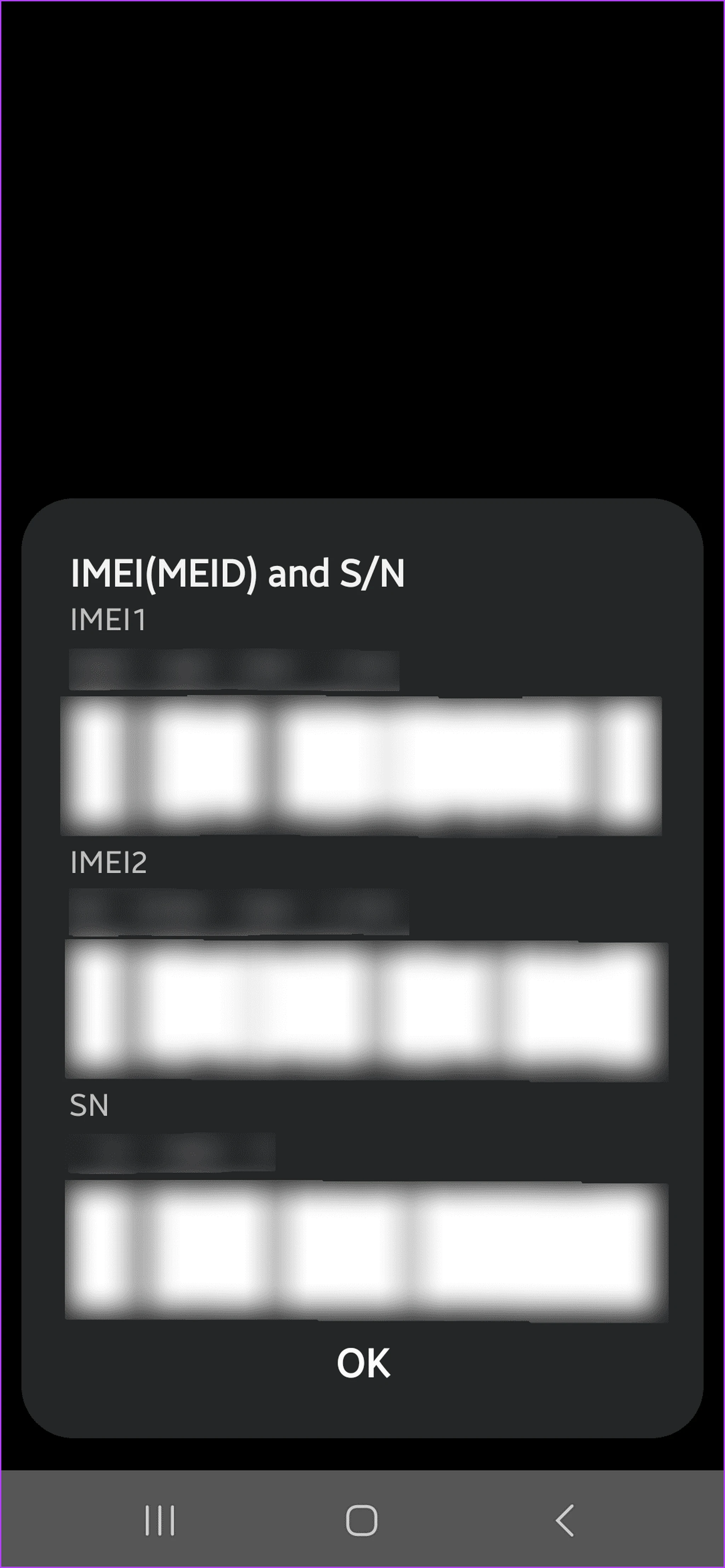
استفاده از ابزار تشخیص (Diagnostic Tool)
اکثر گوشیهای سامسونگ بهطور پیشفرض مجهز به یک ابزار تست سختافزاری هستند که از طریق یک کد مخفی قابل دسترسی است. این ابزار نهتنها برای عیبیابی سختافزاری دستگاه مفید است، بلکه میتواند نشاندهندهی اصل بودن گوشی نیز باشد، چرا که تنها روی دستگاههای معتبر و اصلی فعال میشود.
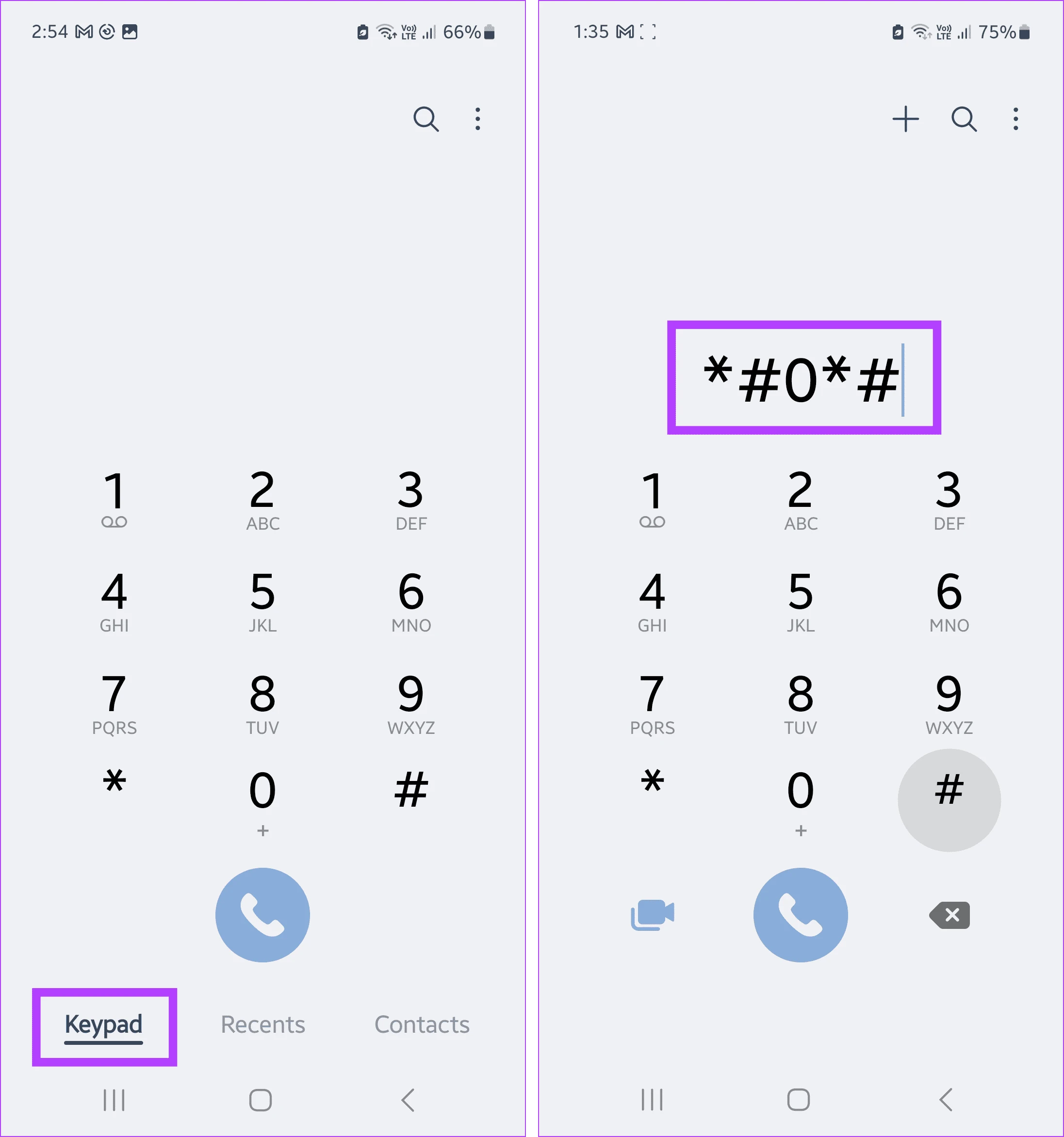
مراحل دسترسی به ابزار تشخیصی:
- اپلیکیشن «تلفن» را باز کرده و وارد قسمت شمارهگیر شوید.
- کد #*0#*را وارد کنید.
- اگر گوشی اصل باشد، بلافاصله ابزار تشخیصی اجرا خواهد شد.
- در این ابزار میتوان از گزینههای مختلفی مانند تست صفحهنمایش، صدا، سنسورها، دوربین و دیگر اجزای سختافزاری استفاده کرد.
در صورت عملکرد صحیح این تستها، اصالت گوشی تا حد زیادی تأیید میشود. برای خروج از این ابزار، دو بار دکمه «بازگشت» را لمس کنید.
ثبت رسمی دستگاه در حساب سامسونگ
یکی دیگر از روشهای اطمینان از اصالت گوشی، ثبت آن در حساب کاربری سامسونگ است. در صورتی که در هنگام راهاندازی اولیه گوشی وارد حساب کاربری شده باشید، ممکن است دستگاه بهصورت خودکار ثبت شده باشد. در غیر این صورت، امکان ثبت دستی از طریق اپلیکیشن Samsung Members نیز وجود دارد.
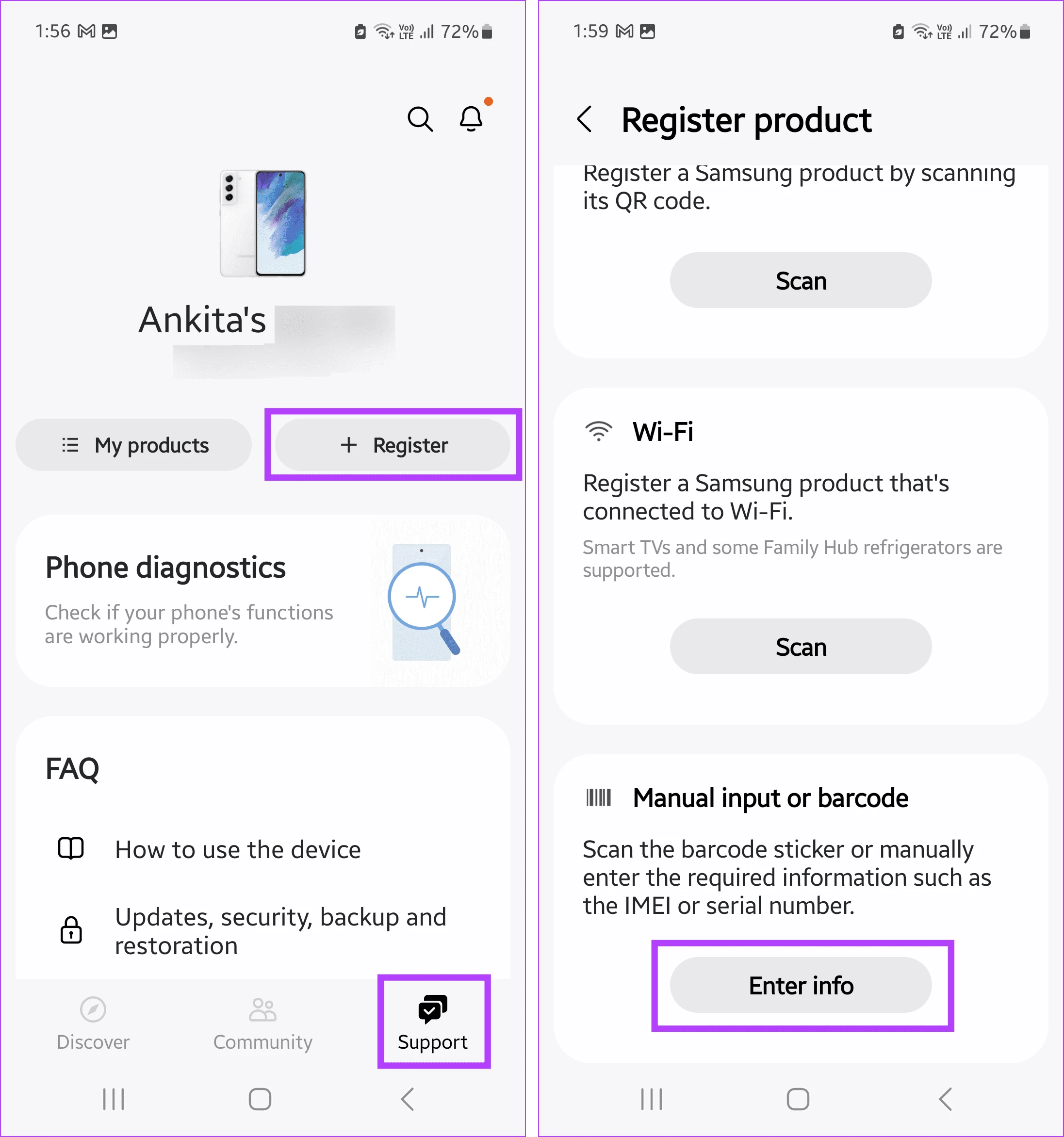
مراحل ثبت دستگاه:
- اپلیکیشن Samsung Members را روی گوشی باز کنید.
- از منوی پایین، گزینهی پشتیبانی (Support) را انتخاب نمایید.
- سپس گزینه ثبت دستگاه (Register) را لمس کنید.
- در بخش «ورود دستی یا بارکد»، گزینه Enter info را انتخاب نمایید.
- نوع محصول را «گوشی» (Phone) انتخاب کرده و اطلاعاتی مانند نام مدل و شماره IMEI یا MEID را وارد کنید.
- این اطلاعات معمولاً روی جعبه یا در قسمت «درباره تلفن» (About Phone) در تنظیمات گوشی قابل مشاهده است.
- پس از وارد کردن اطلاعات، گزینه Register را لمس کنید.
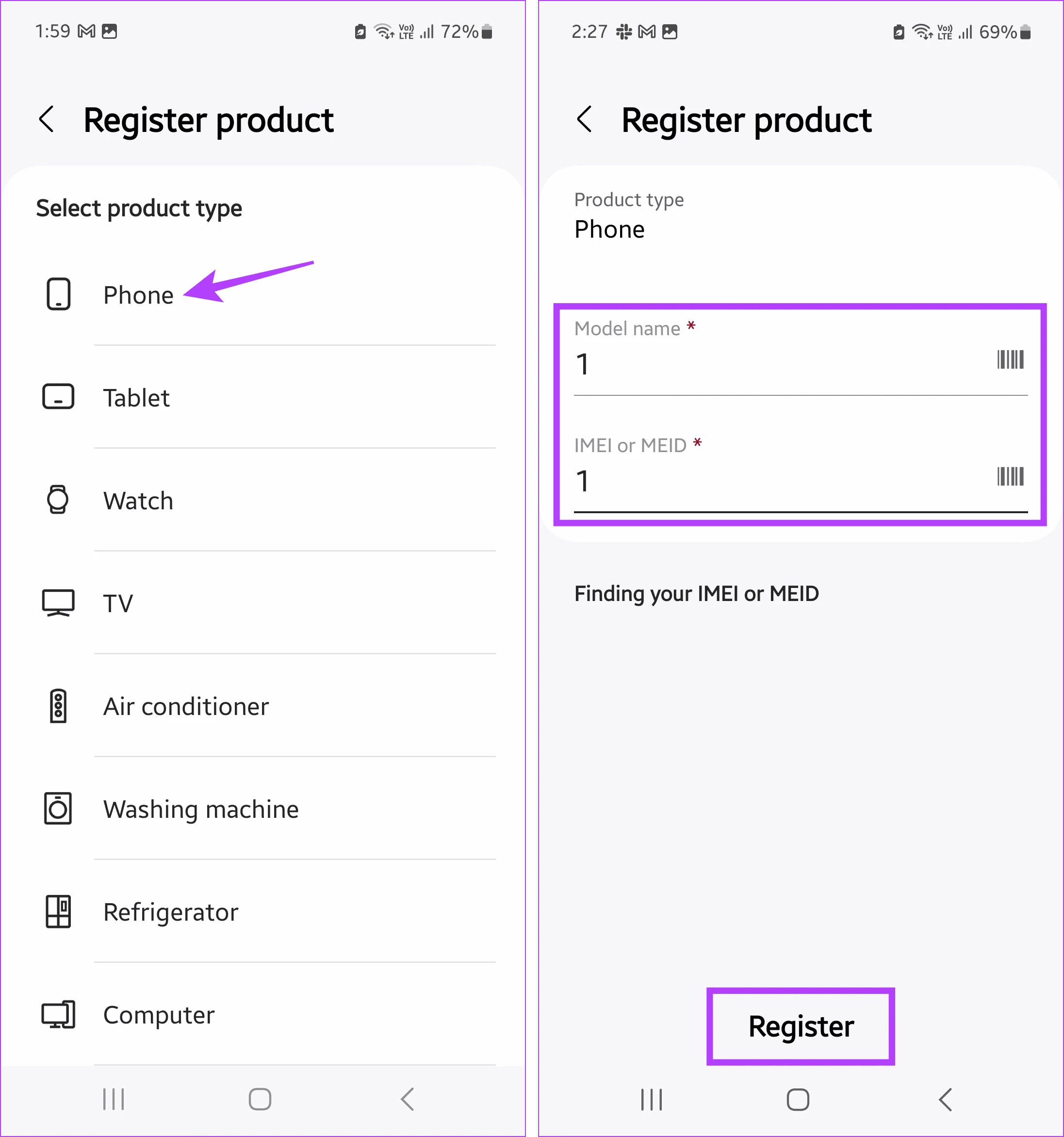
در صورتی که فرآیند ثبت با موفقیت انجام شود، میتوان با اطمینان بیشتری گفت که دستگاه اصل است.
مقایسه ویژگیها و مشخصات فنی دستگاه با اطلاعات درجشده در وبسایت رسمی یا دفترچه راهنما
یکی از مطمئنترین روشها برای بررسی اصالت گوشی سامسونگ، تطبیق مشخصات نرمافزاری و سختافزاری آن با اطلاعات رسمی منتشرشده توسط شرکت سازنده است. تمامی دستگاههای اصلی دارای اطلاعات دقیقی در بخش تنظیمات خود هستند؛ از جمله نسخه سیستمعامل، مدل گوشی، ظرفیت باتری، میزان حافظه و شماره ساخت. این اطلاعات را میتوان با مشخصات موجود در وبسایت رسمی سامسونگ یا دفترچه راهنمای موجود در جعبه مقایسه کرد.
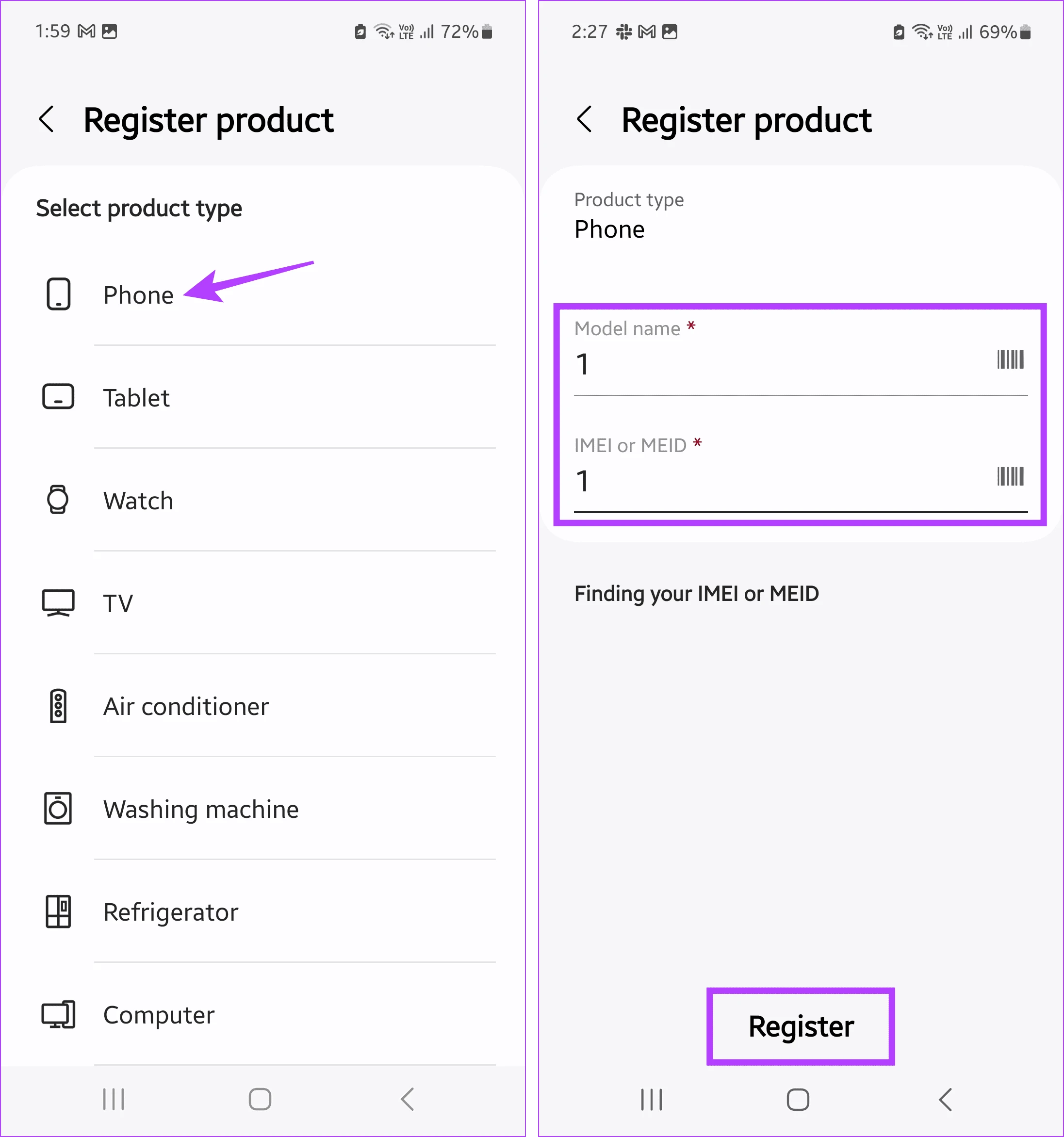
برای انجام این مقایسه، مراحل زیر را دنبال کنید:
- ابتدا وارد اپلیکیشن «تنظیمات» (Settings) گوشی شوید.
- گزینه درباره تلفن (About phone) را انتخاب کنید.
- در این بخش، اطلاعات کاملی از جمله نام مدل، شماره مدل، شماره IMEI، نسخه سیستمعامل، نسخه رابط کاربری (One UI)، میزان حافظه و سایر جزئیات در دسترس است.
- حال به وبسایت رسمی سامسونگ مراجعه کرده و مدل گوشی را جستوجو نمایید.
- مشخصات درجشده در وبسایت را با آنچه در تنظیمات گوشی دیده میشود مقایسه کنید.
علاوه بر این، مقایسه ویژگیهای فیزیکی مانند محل و شکل لنز دوربین، طراحی دکمهها، کیفیت صفحهنمایش و عملکرد کلی دستگاه میتواند اطلاعات بیشتری درباره اصالت آن در اختیار قرار دهد. در صورت وجود هرگونه مغایرت مشهود، احتمال تقلبی بودن دستگاه وجود دارد.
استفاده از قابلیت «حالت نگهداری» (Maintenance Mode)
قابلیت حالت نگهداری یکی از ویژگیهای امنیتی منحصربهفرد سامسونگ است که به کاربران این امکان را میدهد تا در صورت نیاز به واگذاری موقت دستگاه—مانند زمان تعمیر یا بررسی فنی اطلاعات شخصی خود را از دسترس دیگران محافظت کنند. این قابلیت تنها در دستگاههای اصلی سامسونگ قابل اجرا است و فعالسازی موفق آن نشانهای واضح از اصالت دستگاه به شمار میرود.
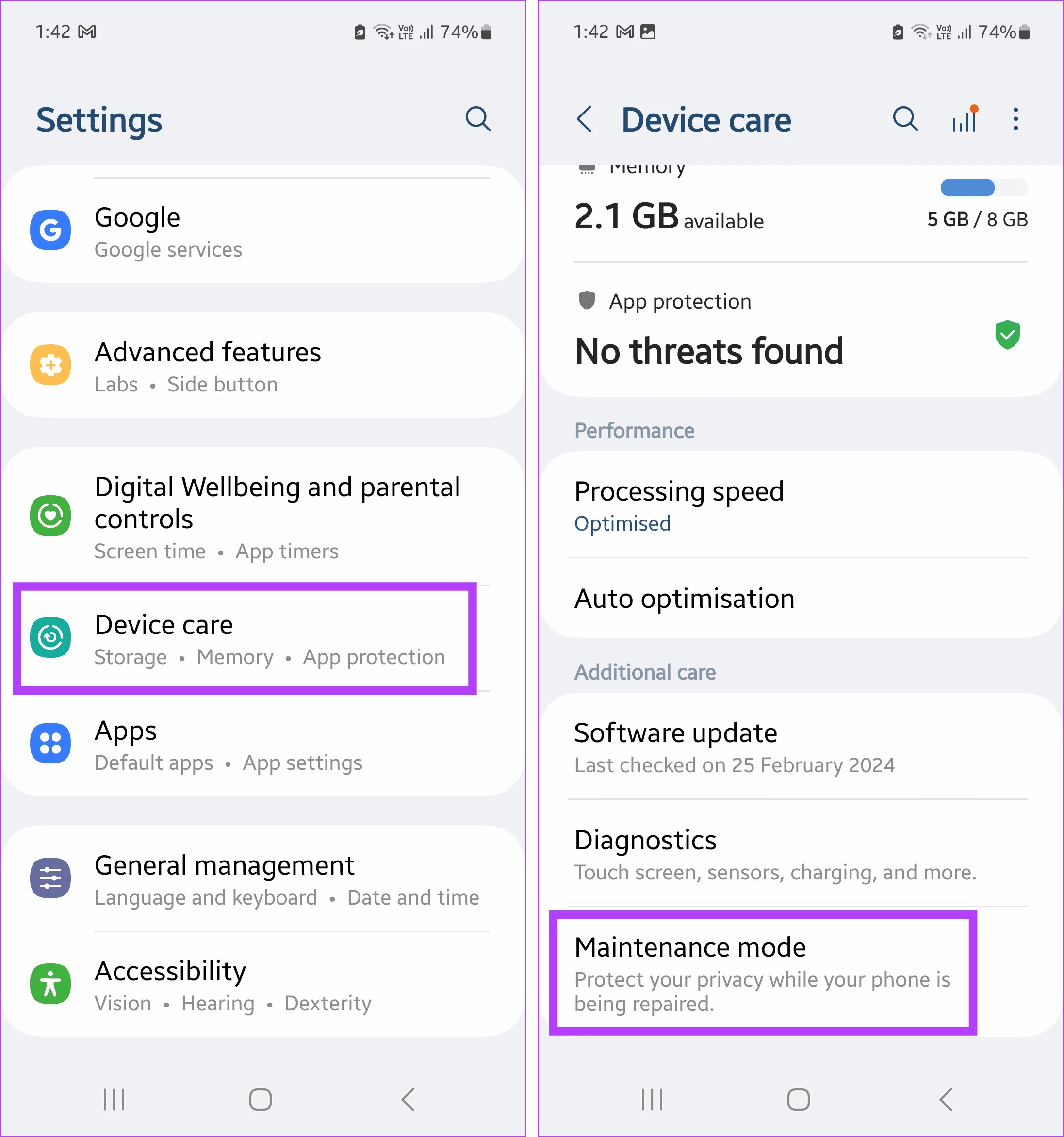
مراحل فعالسازی Maintenance Mode:
- اپلیکیشن تنظیمات را باز کرده و به بخش مراقبت از دستگاه (Device care) بروید.
- از پایین صفحه، گزینه حالت نگهداری (Maintenance mode) را انتخاب کنید.
- سپس روی روشن کردن (Turn on) ضربه بزنید.
- در مرحله بعد، گزینه راهاندازی مجدد (Restart) را انتخاب نمایید.
در صورتی که پس از راهاندازی مجدد، گوشی وارد حالت نگهداری شود، میتوان با اطمینان بیشتری گفت که دستگاه اصل بوده و از سوی سامسونگ تولید شده است. در غیر این صورت، احتمال تقلبی بودن آن باید جدی گرفته شود.
بررسی دریافت بهروزرسانیهای نرمافزاری
گوشیهای اصلی سامسونگ بهطور منظم و برای چند سال پس از عرضه، بهروزرسانیهای امنیتی و نرمافزاری را دریافت میکنند. عدم دسترسی به این بهروزرسانیها میتواند نشانهای از جعلی بودن دستگاه باشد، بهویژه اگر مدتی از عرضه مدل مورد نظر گذشته باشد.
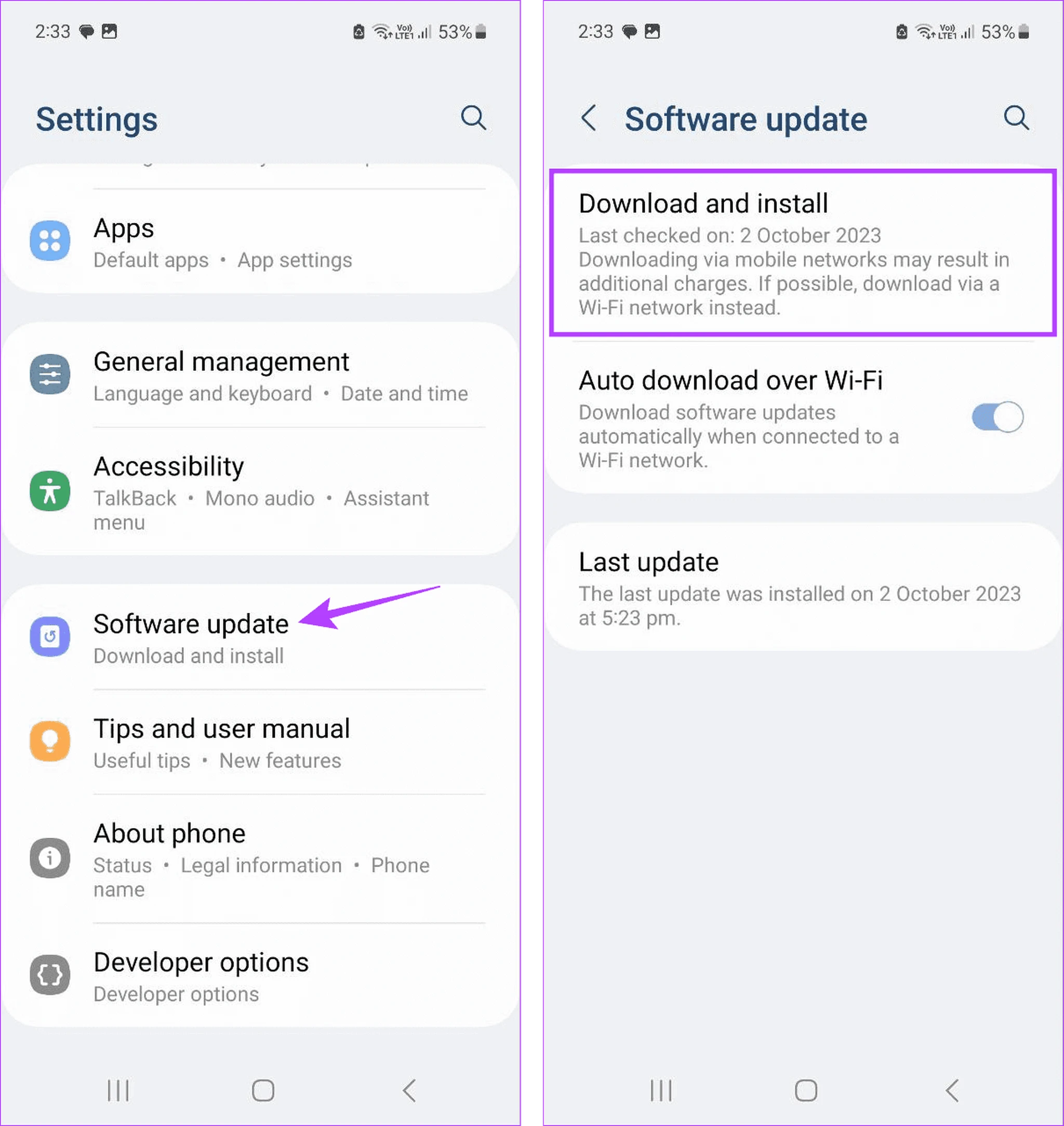
برای بررسی بهروزرسانیها، مراحل زیر را دنبال کنید:
- وارد تنظیمات گوشی شوید و گزینه بهروزرسانی نرمافزار (Software update) را انتخاب کنید.
- سپس روی دانلود و نصب (Download and install) ضربه بزنید.
گوشی بهطور خودکار برای دریافت آخرین نسخه نرمافزار جستوجو خواهد کرد. در صورت وجود بهروزرسانی، آن را دانلود و نصب نمایید.
پس از راهاندازی مجدد، نسخه جدید سیستمعامل باید در بخش تنظیمات نمایان باشد. این روند، یکی از نشانههای روشن اصالت گوشی سامسونگ بهشمار میرود.
بررسی عملکرد دستیار صوتی اختصاصی Bixby
سامسونگ، علاوه بر Google Assistant، دستیار هوشمند اختصاصی خود به نام Bixby را نیز در گوشیهایش ارائه میدهد. عملکرد صحیح این دستیار صوتی معمولاً تنها در دستگاههای اصلی سامسونگ امکانپذیر است. بنابراین بررسی عملکرد Bixby نیز میتواند روشی دیگر برای تشخیص اصالت گوشی باشد.
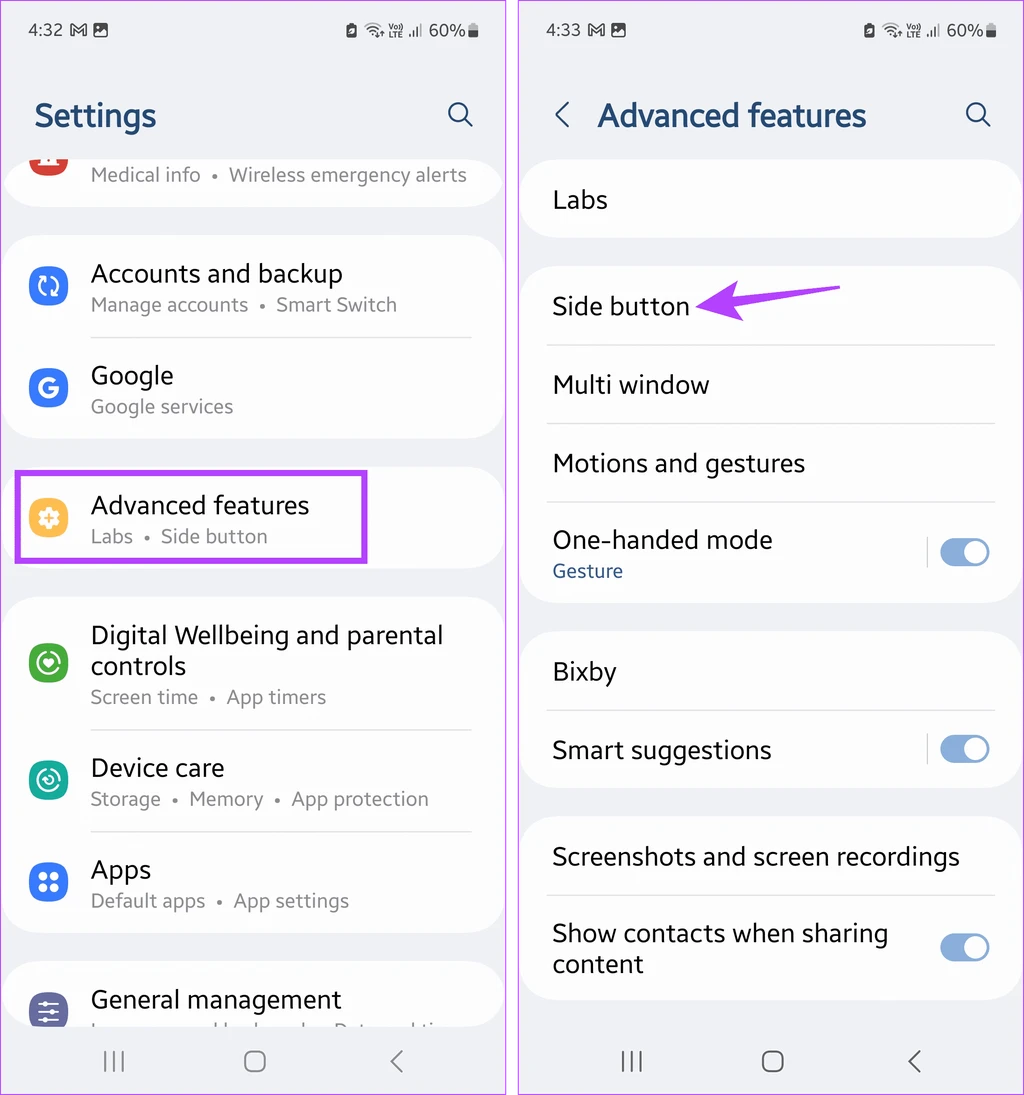
برای فعالسازی و استفاده از Bixby:
- وارد تنظیمات شوید و گزینه قابلیتهای پیشرفته (Advanced features) را انتخاب کنید.
- سپس گزینه دکمه کناری (Side button) را لمس نمایید.
- در بخش فشار دادن و نگهداشتن (Press and hold)، گزینه اجرای Bixby (Wake Bixby) را انتخاب کنید.
- اکنون دکمه کناری را نگه دارید تا Bixby فعال شود. سپس یکی از دستورات ساده مانند "What’s the weather today?" را امتحان کنید.
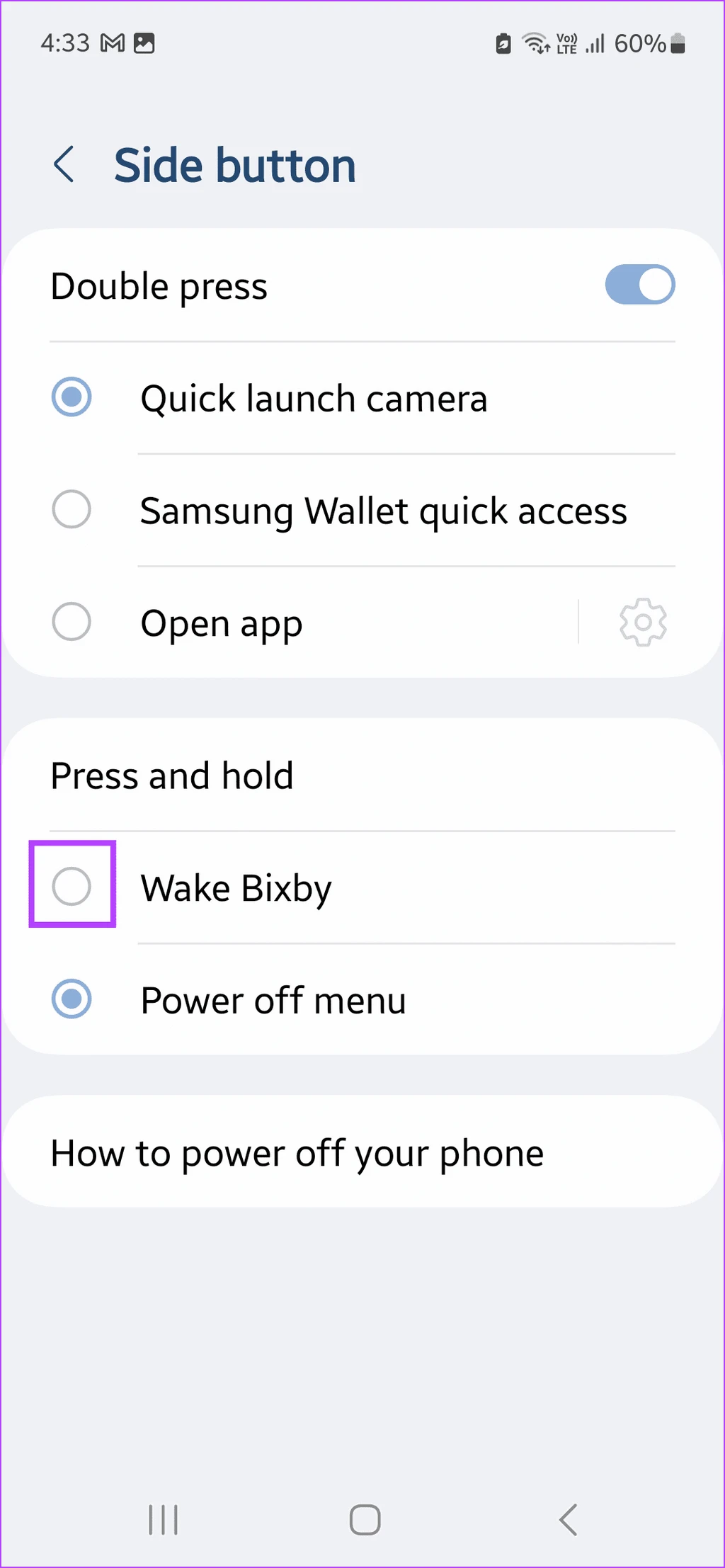
در صورتی که Bixby بهدرستی فعال شود و دستورات را تشخیص دهد، میتوان با اطمینان بیشتری به اصالت گوشی پی برد. البته باید توجه داشت که گاهی حتی در گوشیهای اصلی نیز ممکن است Bixby به دلایل فنی کار نکند. در این مواقع، بررسی مشکلات نرمافزاری یا اتصال اینترنت میتواند راهگشا باشد.
امیدواریم که این مقاله به شما کمک کرده باشد تا بتوانید اصالت گوشی سامسونگ خود را بهراحتی و دقت بررسی کنید. اگر گوشی شما در طی چندین مرحله از بررسیها نتایج مطلوب را به همراه نداشت، پیشنهاد میشود قبل از اتخاذ هر گونه تصمیم نهایی، دستگاه را حتماً به یکی از مراکز رسمی سامسونگ ببرید تا از صحت اطلاعات دستگاه مطمئن شوید. در صورتی که اصالت دستگاه تأیید شود، میتوانید از اپلیکیشن Smart Switch برای انتقال اطلاعات از گوشی قبلی به دستگاه جدید استفاده کرده و بهراحتی به ادامه کار با گوشی جدید خود بپردازید. این فرآیند به شما کمک میکند تا با کمترین مشکل و به سرعت، همهی اطلاعات مهم خود را منتقل کرده و از تجربهای بدون دردسر لذت ببرید.